Příprava 3D objektu na texturování vyžaduje pečlivé plánování a přesnou práci. Zejména při vytváření postav, jako je naše Cubecraft postava, je Unwrapping zásadního významu. Tento proces ti umožňuje projektovat 3D objekt na 2D plochu. S tímto návodem se naučíš, jak úspěšně realizovat proces UV mapování v Blenderu.
Nejdůležitější poznatky
- Unwrapping je nezbytné pro obohacení 3D modelů texturami.
- Můžeš si přizpůsobit okna v Blenderu a přepínat mezi různými editory.
- Nastavení řezů (Seams) je rozhodující pro úspěšné Unwrapping.
- Škálování, rotace a umístění v UV editoru jsou důležité pro správné použití textur.
Podrobný návod
Krok 1: Nastavení Blenderu
Začni tím, že otevřeš Blender a nastavíš si pracovní plochu. Můžeš upravit pohled tím, že táhneš malé trojúhelníky na okrajích oken, aby ses dostal k většímu prostoru pro UV-Image-Editor. Tím budeš moci efektivněji pracovat.
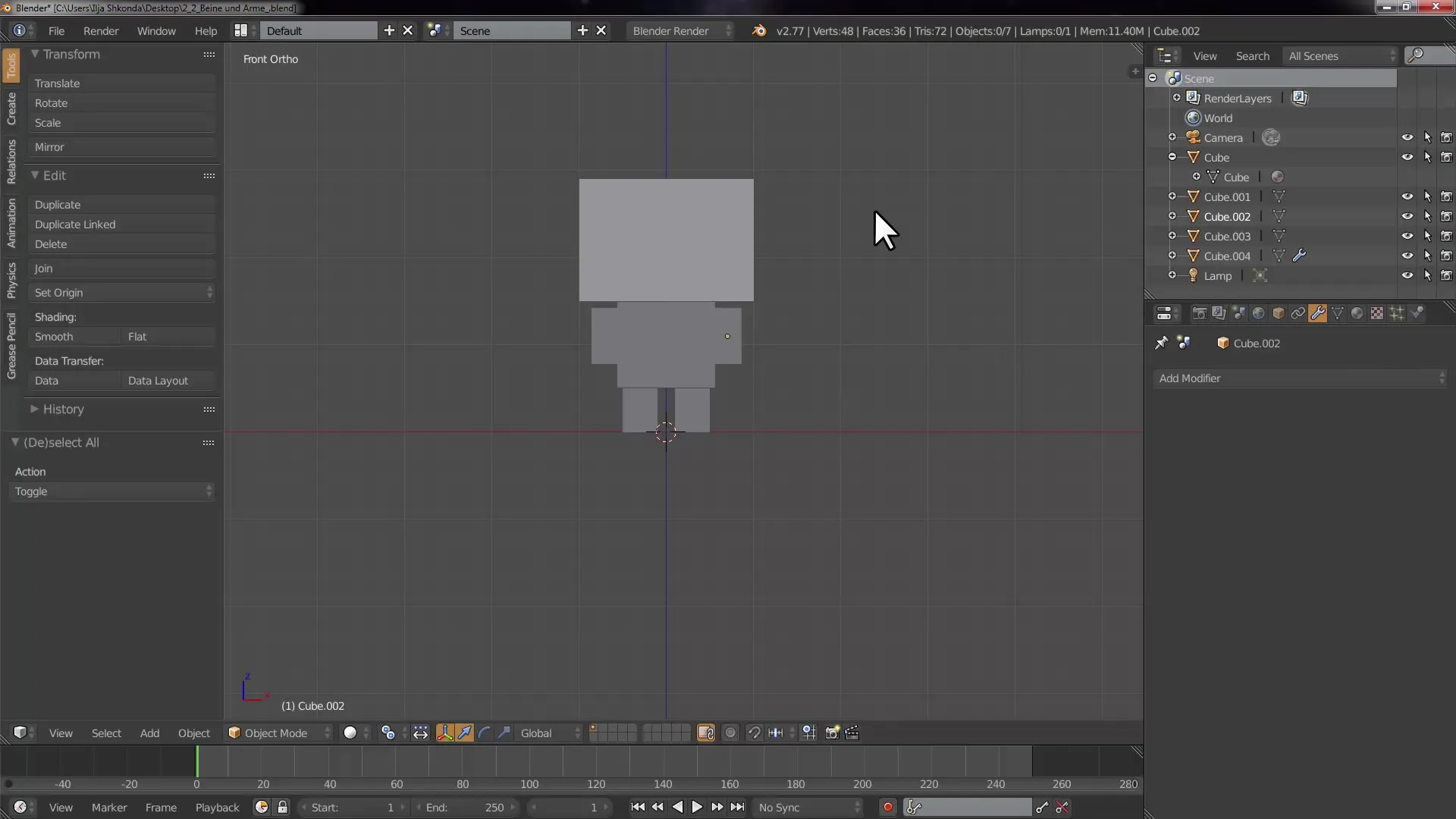
Krok 2: Výběr UV Editoru
Abychom zahájili proces UV mapování, vyber UV Editor. Přepni na záložku pro UV editing a rozděl obrazovku tak, aby jsi viděl jak 3D viewport, tak UV-Image-Editor.
Krok 3: Příprava textury
Nahraj texturu, kterou chceš použít. Je důležité, abys měl vhodnou texturu - v tomto případě používáme jednu pro postavu Cubecraft. Můžeš také vytvářet nebo stahovat vlastní textury.
Krok 4: Přepni se do editačního režimu
Přepni se do editačního režimu, abys začal s Unwrappingem postavy. Zde budeš upravovat geometrii a definovat hrany, které chceš odkrýt.
Krok 5: Výběr hran
Vyber hrany (Edges), na kterých mají být nastaveny řezy (Seams). Dbej na to, aby byly hrany vybrány na vhodných místech pro zajištění čistého Unwrappingu.
Krok 6: Označování řezů
Označ vybrané hrany jako seams. To se provede stisknutím klávesy "Mark Seam". Hranicemi pak budou použity jako řezy pro Unwrapping.
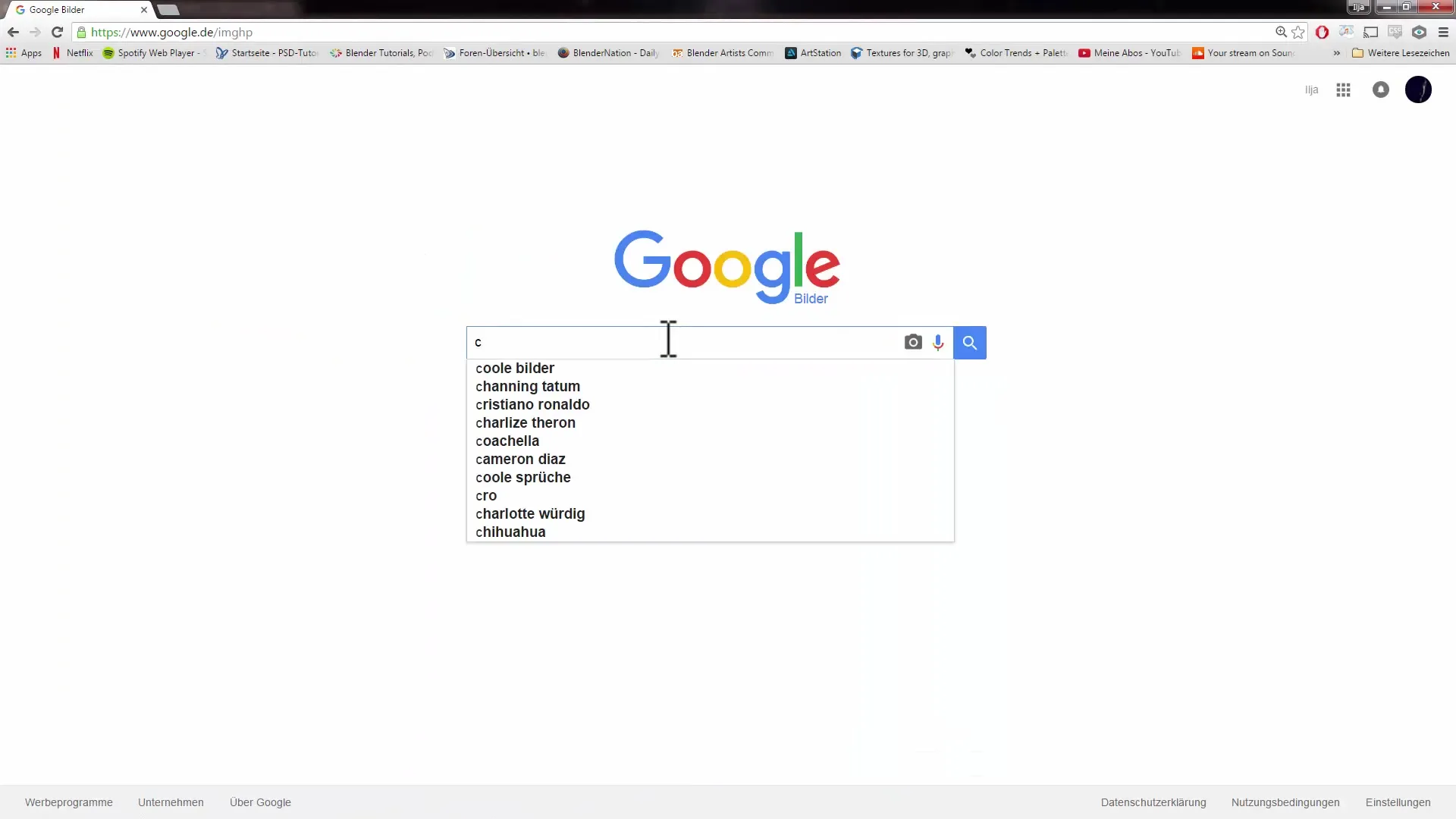
Krok 7: Unwrapping modelu
Teď je čas model odkrýt. Vyber celou geometrii a stiskni klávesu "U", poté zvol "Unwrap". Blender nyní vytvoří UV mapu pro tvůj model.
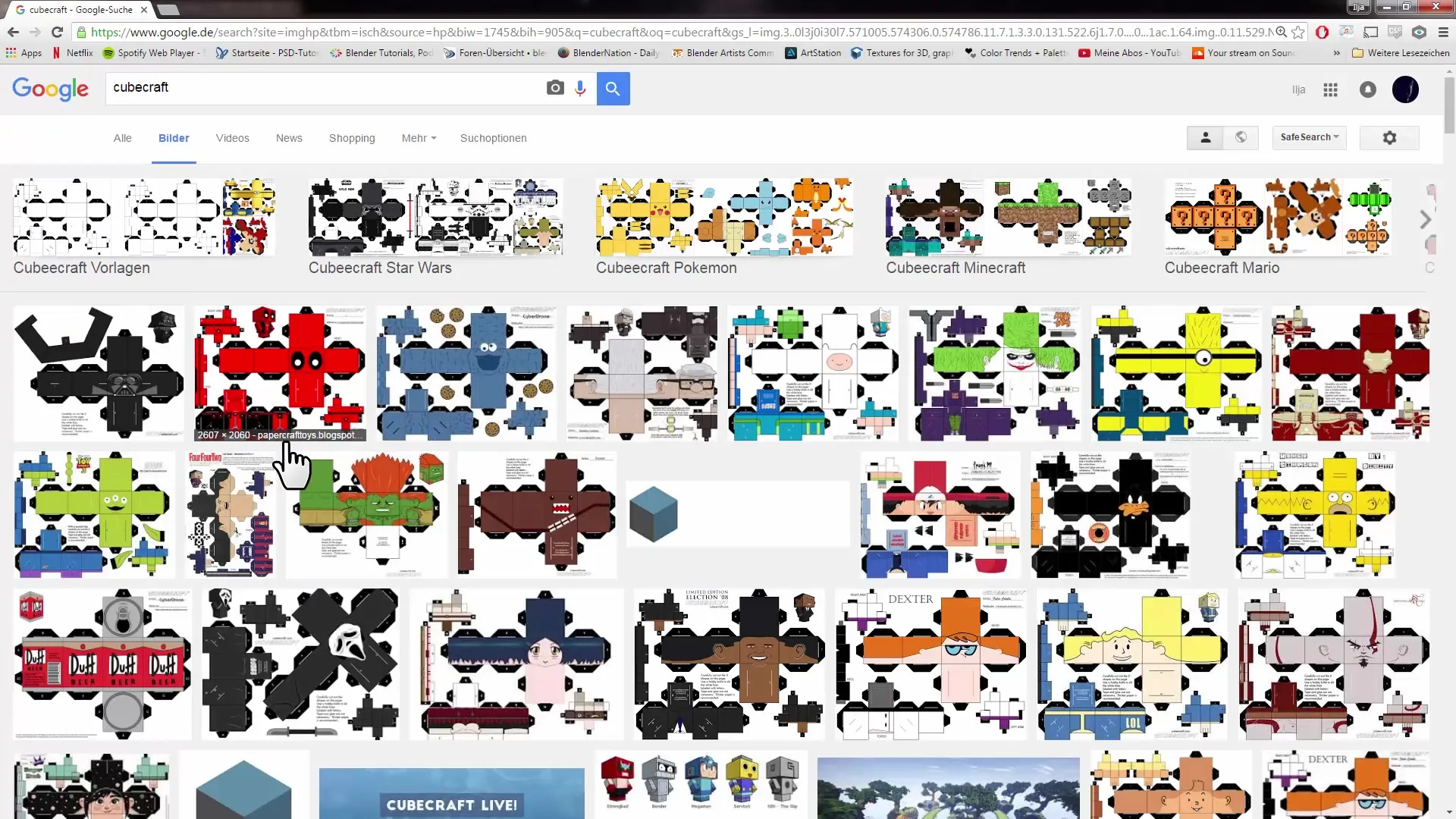
Krok 8: Úprava UV rozložení
V UV-Image-Editoru nyní můžeš upravit odkrývající layout. Možná jej budeš muset změnit ve velikosti a poloze tak, aby dobře pasoval na tvou texturu.
Krok 9: Kontrola výsledků
Přepni se zpět do Object Mode a aktivuj texturový mód, abys viděl, jak se textury aplikují na model. Zkontroluj, jestli je vše správně umístěno.
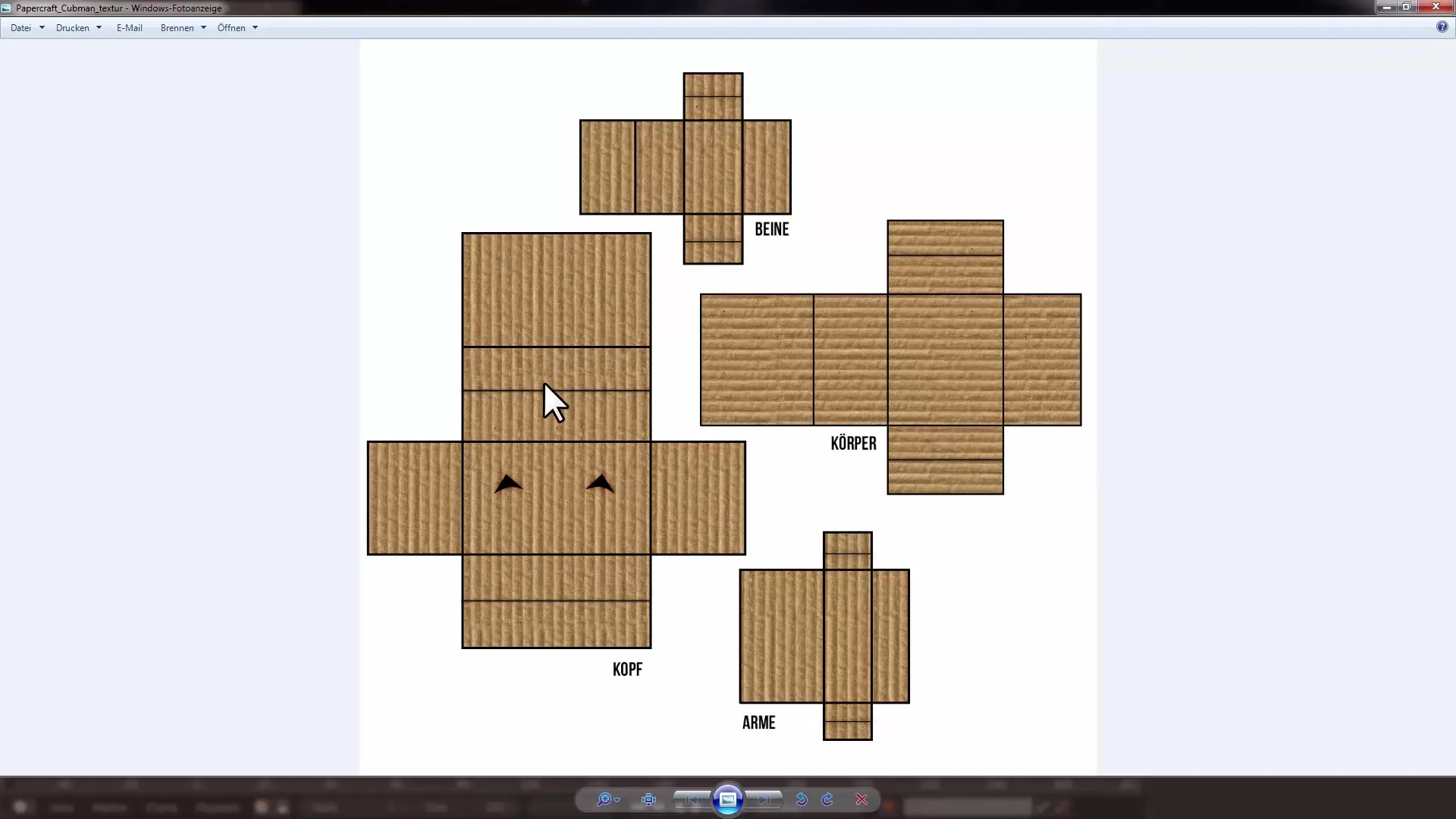
Krok 10: Úprava textur
Možná budeš muset textury upravit, abys se vyhnul deformacím. To zahrnuje škálování a umístění v UV editoru. Využij funkce "G" k přesunutí a "S" k velikosti.
Krok 11: Další části postavy odkrýt
Použij stejný proces také pro ostatní části postavy, jako jsou paže a nohy. Proces zůstává stejný, změň pouze výběr a hrany, které definuješ jako seams.
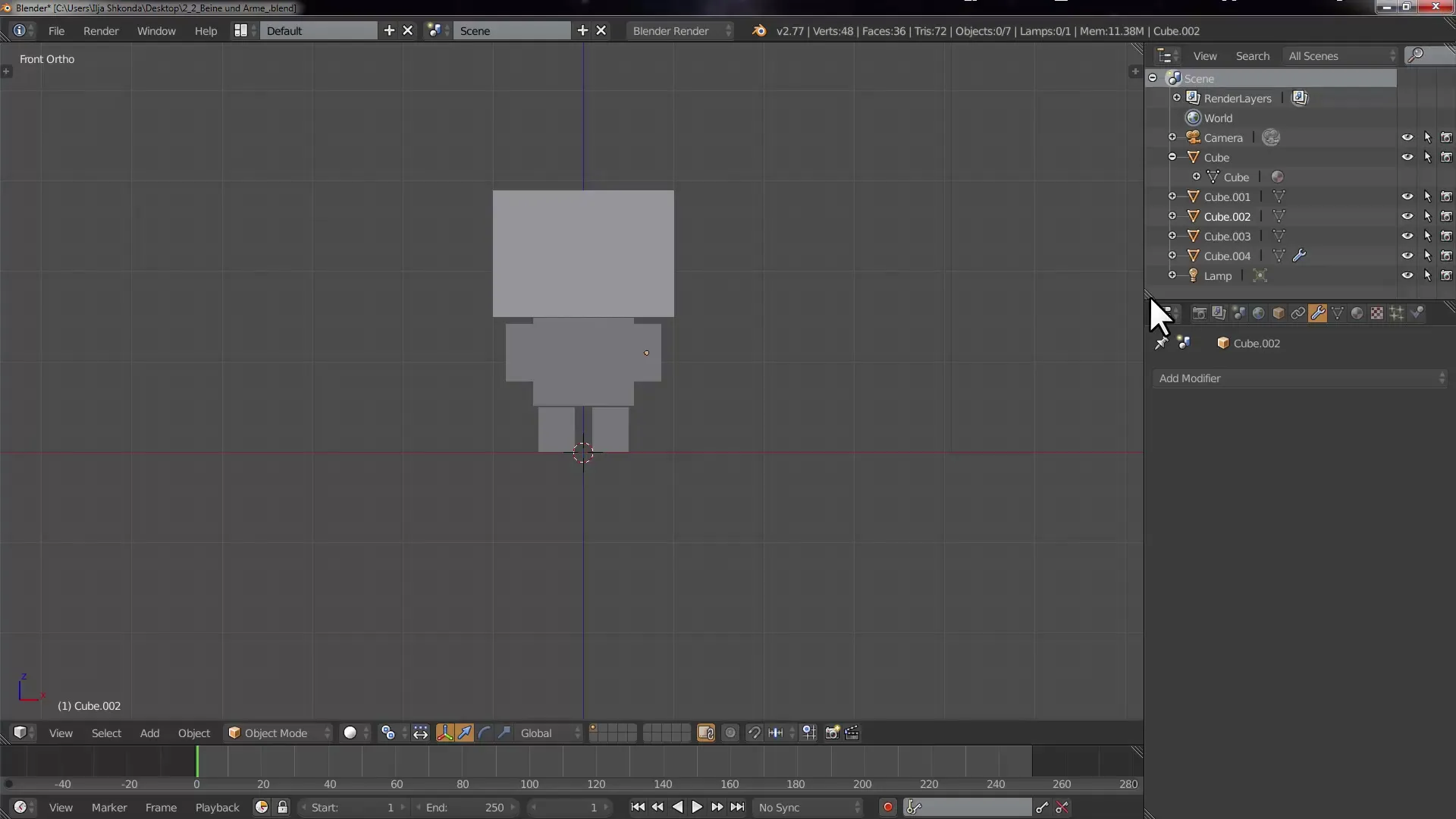
Krok 12: Konečné úpravy
Jakmile jsou všechny části postavy odkrývány, ujisti se, že vidíš vše správně v "texturovém" pohledu. Nyní bys měl být schopen vidět celý model v jeho plné kráse.
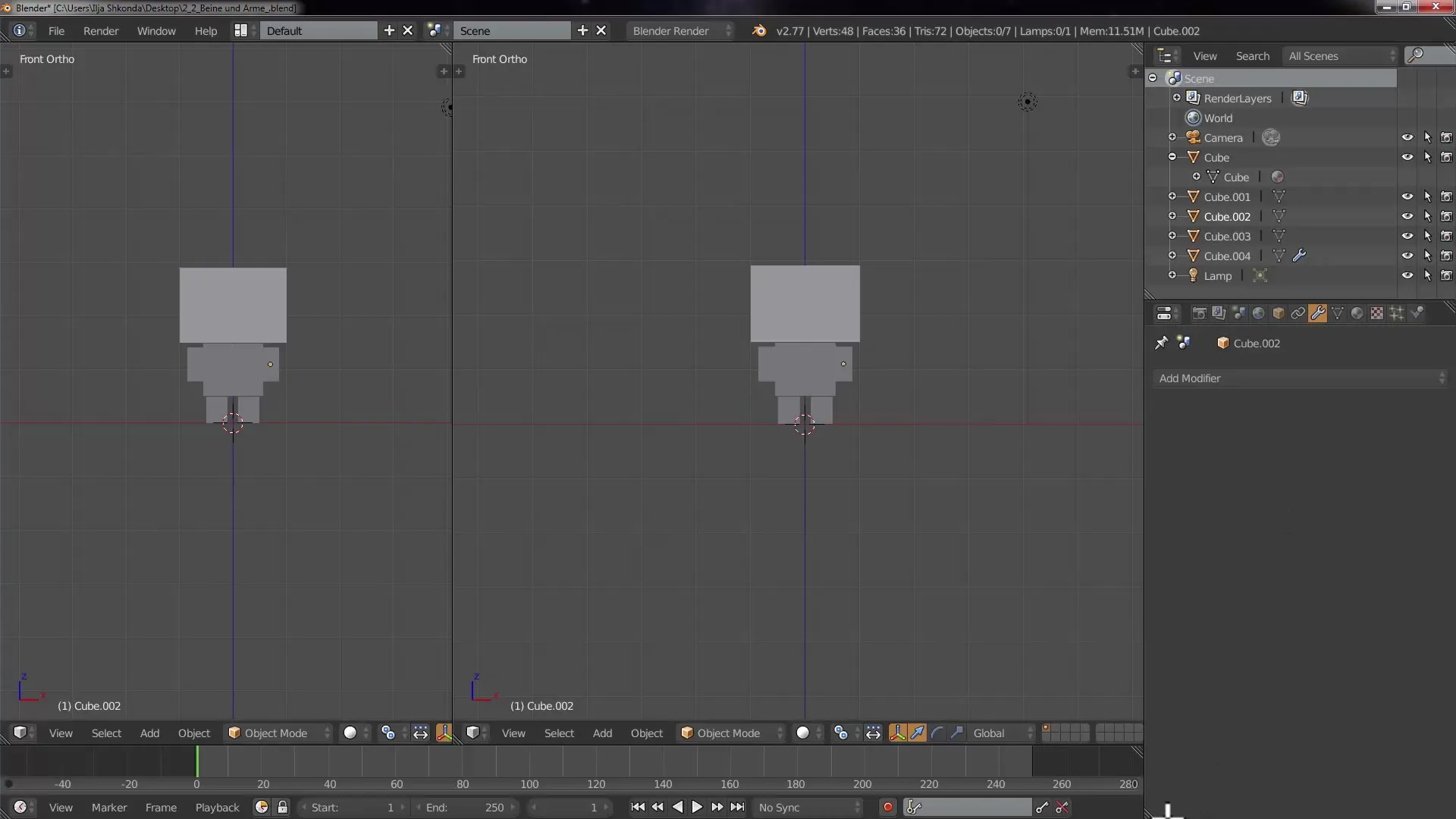
Shrnutí - UV Unwrapping Cubecraft postavy v Blenderu
Během tohoto návodu jsi se naučil techniku Unwrapping v Blenderu. Od nastavení pracovního prostředí, přes označení seams, až po přizpůsobení UV rozložení jsi viděl potřebné kroky k přípravě tvojí Cubecraft postavy na texturování. Pečlivou prací a úpravami můžeš dosáhnout ohromujících výsledků.
Často kladené otázky
Co je Unwrapping v Blenderu?Unwrapping je proces, při kterém je 3D objekt projektován na 2D plochu, aby se správně aplikovaly textury.
Proč jsou seams důležité?Seams definují hrany, na kterých je model rozřezán, což je nezbytné pro čisté Unwrapping.
Jak mohu upravit své textury?V UV-Image-Editoru můžeš textury škálovat, přesouvat a otáčet, aby se správně umístily na tvém modelu.
Mohu vytvářet vlastní textury?Ano, můžeš vytvářet textury v programech jako Photoshop nebo používat hotové textury z internetu.
Jak zkontroluji, zda je Unwrapping správné?Přepni se do texturálního módu a zkontroluj, zda textura na modelu vypadá správně. Dbej na deformace a nerovné oblasti.


